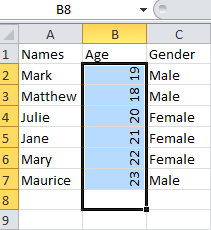joka kerta, kun luot tietoja missä tahansa tiedostoissa ja työkaluissa, jotka voivat pitää tietoja; sinulla on aina vapaa tahto manipuloida tai muokata tietojasi haluamallasi tavalla. Voit suodattaa, voit väri, voit muuttaa fonttia ja jopa kierto missä määrin haluat.
prosessi tai teko, jossa esineitä tai kohteita käännetään akselin tai keskipisteen ympäri, on niin sanottu pyöriminen. Kierto voi tapahtua missä määrin haluat. Tosin excel-taulukoissa voi pyöriä vain -90: stä 90 asteeseen.
useimmissa tapauksissa käännämme dataa muuttaaksemme sen alkuperäisen ulkoasun uudempaan muotoon tai näyttöön. Kierto tehdään myös korjata virhe tehdään kirjoitettaessa, ehkä sisältö on vastapäivään ja se on lukukelvoton.
tietojen kiertoon liittyy pari vaihetta, joita käsitellään jäljempänä yksityiskohtaisesti.
Askel 1
Tallenna joitakin tietoja uuteen excel-taulukkoon. Tämä on ensimmäinen askel lähestyä, jos aiomme kiertää tietoja excel-arkki. Tiedot ovat vain yleisiä ja valinta. Katso näyte alta.


Vaihe 2
toinen vaihe on nyt aloittaa kierto datan solun haluamme sitä pyöritetään. Valitse nyt excel-taulukostasi tai korosta se sarake tai rivi, jota haluat kiertää. Kun korostus, hiiren kakkospainikkeella hiirtä. Valitsinikkuna ilmestyy valittujen tietojen oikealle puolelle. Selaa alaspäin ja napsauta format cells.


Vaihe 3
kun napsautat format cells vaihtoehto toinen ikkuna ilmestyy, jossa voit valita astetta kiertää tietoja.
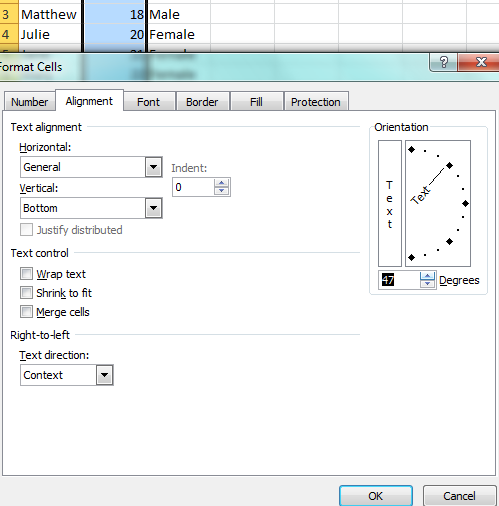

lisää arvo astetta 90, koska se on arvo tarvitsemme tiedot pyöritetään. Napsauta ok tehdäksesi muutokset. Huomaat keskellä sarake excel käännetään 90 astetta ja tiedot sisältyvät sarake näkyy pystysuunnassa kuten alla olevassa tapauksessa.